"ジグソー様" "Ashampoo(R)様"
『Ashampoo®Burning Studio 15 』 『Ashampoo® Snap 7』
ユーザーレビューに選出いただき、本当にありがとうございます。
※ "キャンペーン終了" お知らせ ※(期間限定あり)
PCで "楽しめるソフト"
パソコンで楽しみたい
" 動画・画像・音楽 "
何かを・・・
やりたいと思う人には、
あると "楽しめるソフト" と思える。
◆ 入手方法(ダウンロード版取得)
『Ashampoo® Burning Studio 15 』◆
・『Ashampoo® Burning Studio 15』
リンク先:https://www.ashampoo.jp/Burning-Studio15/Overview.htm
・『購入』,『体験ダウンロード』あります。
"体験して購入したい人"、"すぐ購入したい人" と
お好きな方法で入手可能となっています。
今回は、『体験ダウンロード』で製品をダウンロードで入手します。
・『体験ダウンロード』クリック。
・『次へ』クリック。
・"ライセンス使用許諾契約" 内容を確認。
・『同意する』 クリックして 『次へ』クリック。
・『次へ』クリック。
※インストールする:『全ユーザー』,『現在のユーザーのみ』とありますが、
正直、どれを選択するのが "ベスト" かわからないので
今回は、『現在のユーザーのみ』を選択しました。
どちらが『ベスト』か、調べてみて改めて報告したいと思います。
・『体験ダウンロード・インストール中』
・『体験ダウンロード・インストール完了』
・『終了』クリック。
・『ライセンスキー』入力。
※シリアルキーを入力するとご使用可能となります。
今回は、"ジグソープレミアムレビュー対象製品取得するリンクとキー"
取得済となってます。
・『続行』クリックして終了となります。
 ◆ 製品概要・特徴 『Ashampoo® Burning Studio 15 』◆
◆ 製品概要・特徴 『Ashampoo® Burning Studio 15 』◆
動画編集、写真、音楽、PCの機能を最大限に使用可能。
・写真をスライドショーにして音楽やコメントを追加したり。
・CDコレクションをハードディスクに保存したり。
◎多彩な機能を備えた書き込みソフト
◎マルティメディアの万能ツール
◎信頼性のある長期保存
◎直感的でインターフェイスで、堅牢で、自由度が高いソフトウェア
~ 製品ビデオ説明1 ~
◆ 製品機能 『Ashampoo® Burning Studio 15 』◆
ほとんど機能が数クリックで簡単アクセス実行が可能です。
一部機能として・・・
◎Blu-ray, DVD, CDの書き込み
~ 製品機能:ビデオ説明1『CD書き込み』~
◎音楽データの抽出書き込み 多彩なフォーマットサポート
~ 製品機能:ビデオ説明2『音楽の書き込み/リッピング』~
・オーディオCDの作成
~ 製品機能:ビデオ説明3『音楽の書き込み/リッピング』~
・オーディオCDのリッピング
◎自動カバー検索は、見た目も楽しくしてくれます
~ 製品機能:画像説明2『印刷とデザイン』~
・カバーやラベルのデザインと印刷
◎豊富なスキン
テーマやスキンなどを豊富に用意しています。
~ 製品機能:ビデオ説明4
『自分だけのAshampoo® Burning Studioを作成することができます。』~
※他にも、楽しい機能が多数あります。
◆ 動作環境 『Ashampoo® Burning Studio 15 』◆
◎オペレーティング システム:Windows Vista®, Windows® 7, Windows® 8.1
(※管理者権限が必要です。)
◎その他必要なソフトウェア:Windows Media Player 10 以上.
NET Framework 4.0、DirectX 9.0C
―― ハードウェア ――
◎CPU: コア数1 1 GHz以上動画、スライドショー編集を行うには、1.8GHz 2コア以上のCPUが必要
◎メモリ:2 GB以上
◎ハードディスク:イントールには最低230MBの空き容量
各種ディスク作成には、一時的に利用する各空き容量が必要
DVD作成には9GB
Blu-ray作成には25/50 GB
Blu-ray XL作成には100 GB
◎ビデオカード:DirectX 9 互換でPixelshader v2.0 サポート
搭載ビデオメモリ: 128 MB以上
画面解像度: 1280 x 1024 以上
◎サウンドカード:オンボードまたはUSB接続のサウンドカード
◆ 受賞経歴
『Ashampoo® Burning Studio 15 』◆
※ご覧頂きありがとうございます。
※面白い発見があれば、『追記』 していきたいと思います。
レビューに "便利ソフト"

ジグソー "レビュー" を手掛ける人には、
あると "便利ソフト" と思える。
◆ 入手方法(ダウンロード版取得) 『Ashampoo® Snap 7』◆
・『Ashampoo® Snap 7』
リンク先:https://www.ashampoo.jp/Snap7/Overview.htm
※入手方法に関しては、『Ashampoo® Burning Studio 15』と
ほぼ同じ流れとなっています。
したがって、"簡易" にさせていただきます。
 ◆ 製品概要・特徴 『Ashampoo® Snap 7』◆
◆ 製品概要・特徴 『Ashampoo® Snap 7』◆
◎素早く簡単操作で、"画面のキャプチャー" が撮れる。(画像、ビデオ)
◎わかりやすい手順説明の "ワークフロー" が備わっている。
(※『Ashampoo® Snap 7』の機能の1つ "ビデオキャプチャー" 利用してビデオ作成。)
~ ビデオ説明1 ~
◆ 製品機能 『Ashampoo® Snap 7』◆
◎撮影機能(画面上を画像、ビデオに撮影保存)
・スナップショットを簡単に作成できる。
マウスカーソルを画面の上部に移動させると『キャプチャーバー』が表示されます。
『キャプチャーバー』を使用することで、様々な機能に素早くアクセスできます。
・メゾット(機能ボタン)
・デスクトップのコンテンツをビデオ ファイルにキャプチャーできます。
~ ビデオ説明2 ~
~ ビデオ説明2-2『ビデオ作品1(建物3D)』 ~
 『スクロールしているウィンドウ(フリー、Firefox)をキャプチャー』
『スクロールしているウィンドウ(フリー、Firefox)をキャプチャー』
『Internet Explorer/Chrome Webサイトのキャプチャー』
・ウィンドウのコンテンツ全体を、見えていない部分も含めて、瞬時にキャプチャーします。
プログラムは、ウィンドウをスクロールして、ウィンドウのコンテンツ全体を
1つの画像にする用工夫されています。
ドラッグすることで、画面の一部を選択してその部分のみをキャプチャーします。
( ※右クリックにより、現在のキャプチャーを中断します。)
(※1つのウィンドウをキャプチャー:撮影画像)
『複数のウィンドウ/オブジェクトをキャプチャー』
・表示されているすべてのアプリケーション ウィンドウを一度のキャプチャーし、
1つのスクリーンショットとして保存します。
ウィンドウのサイズ変更、移動、Zオーダーの変更が可能です。
・マウスカーソルの下のすべてのウィンドウが、自動的に緑の長方形でハイライトされます。
ウィンドウをキャプチャーするには、マウスをクリックします。
( ※右クリックにより、現在のキャプチャーを中断します。)

『任意の長方形の領域をキャプチャー』
・ドラッグすることで、画面の一部を長方形で選択し、その部分のみをキャプチャーします。
選択範囲内をクリックすることにより、キャプチャーを行います。
『任意の領域をキャプチャー』
・ドラッグすることで、画面のどこでもキャプチャーできます。
クリックしている指を離すことにより、キャプチャーを行います。
※ほかにも、色々便利な "キャプチャー" あります。
◎編集機能
スクリーンショットを作成したら、編集を始めます。
『Ashampoo Snap 7』が注釈をつけるための機能等も含んでいるので、
"画像編集ソフト" がさらに 必要になることはありません。
◎共有機能
◆ 動作環境 『Ashampoo® Snap 7』◆
◎オペレーティングシステム:Windows Vista®, Windows® 7, Windows® 8
◎CPU:上記オペレーティングシステムの動作要求を満たすCPU
◎ビデオカード:解像度1024 x 768 (16-bit High color)以上 ビデオメモリ:64 MB RAM以上
◎サウンドカード: 必要なし
(※動画で録画する場合には、OSがサポートしているサウンドカードが必要)
◎メモリ:256 MB以上
◎ハードディスク:イントールには最低60MBの空き容量。
(画像を保存するにはその分空き容量が必要。)
◆ 受賞経歴 『Ashampoo® Snap 7』◆
※ご覧頂きありがとうございます。
※面白い発見があれば、『追記』 していきたいと思います。
『Ashampoo® Burning Studio 15』⇨『 ★★★★ 』
『Ashampoo® Snap 7』⇨『 ★★★★★ 』



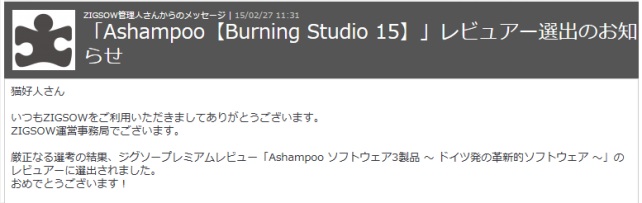






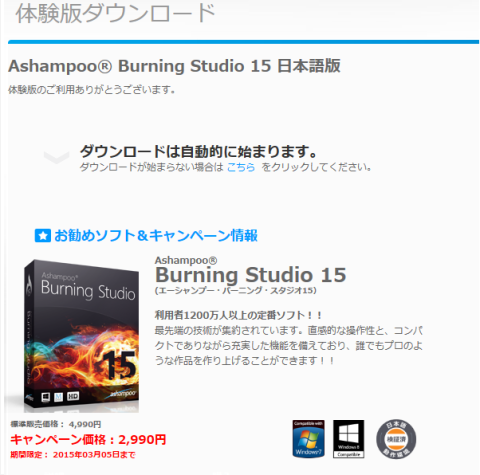

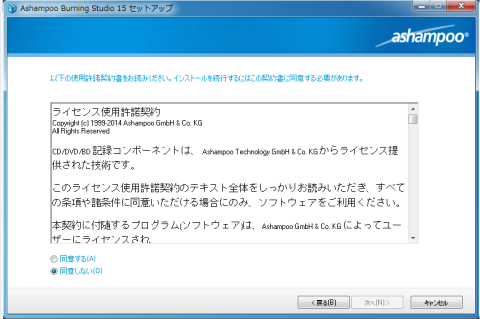
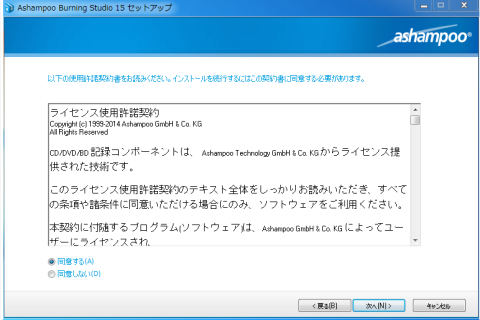


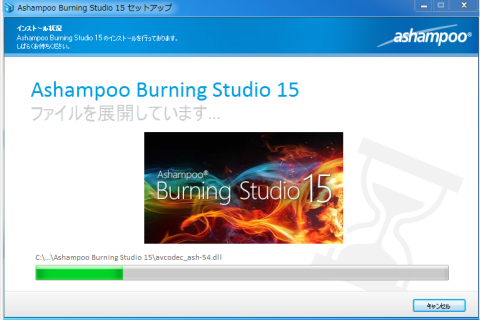
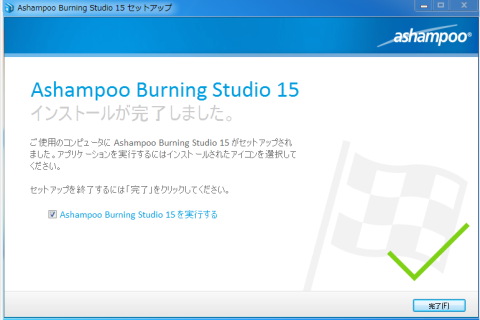
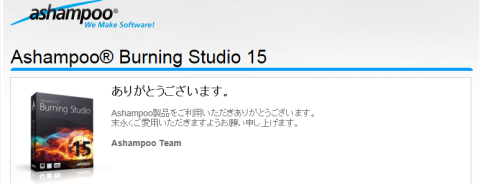
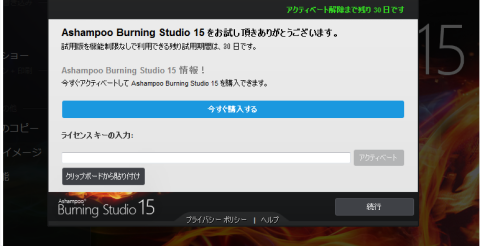
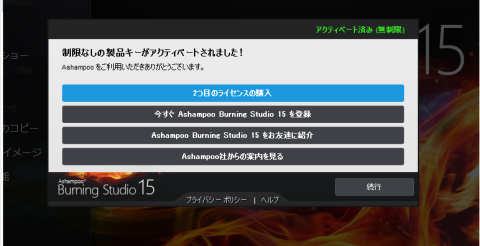

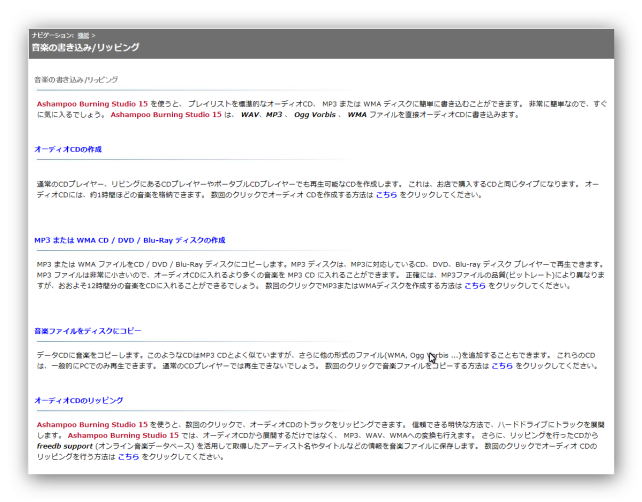
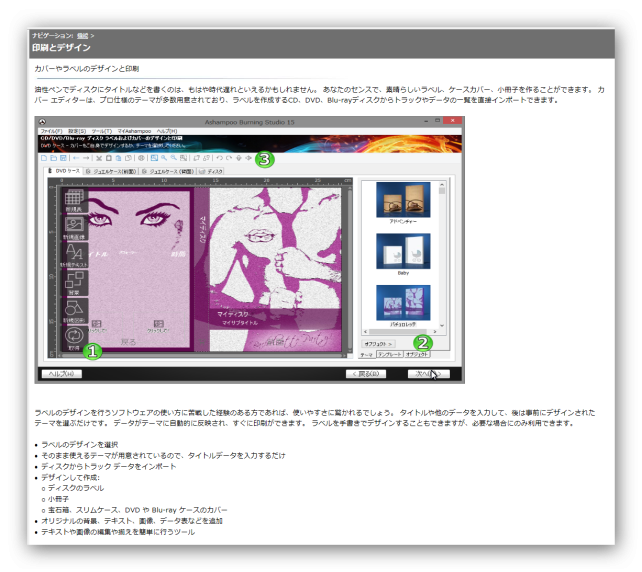

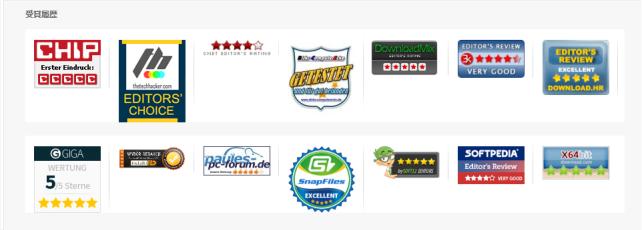
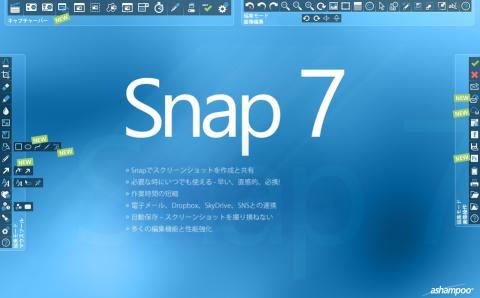

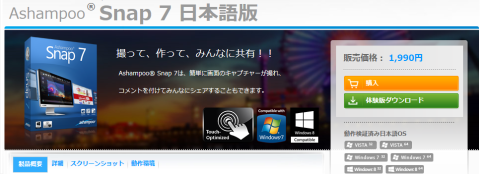
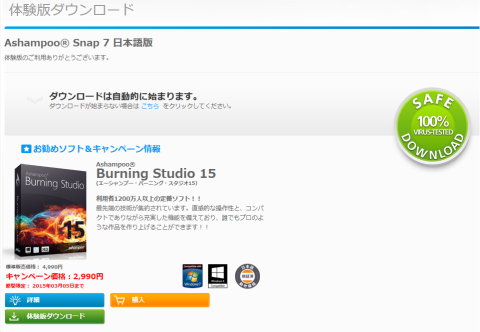
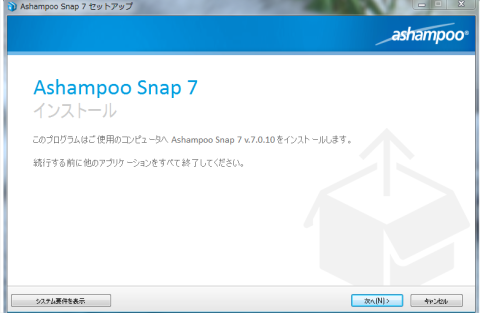
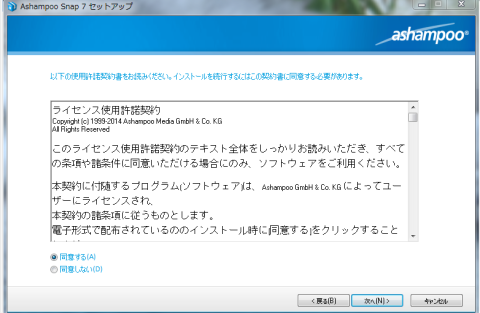
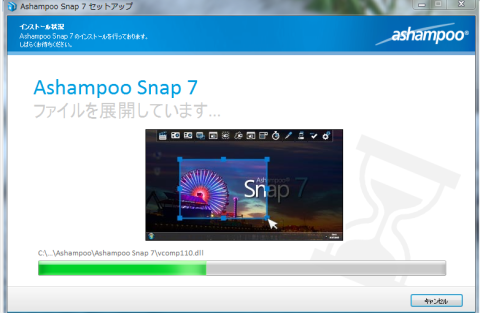

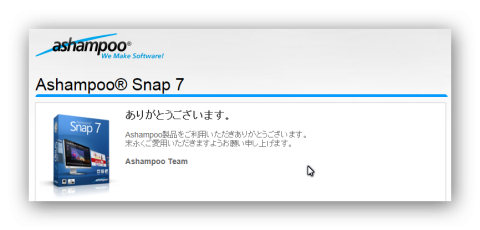


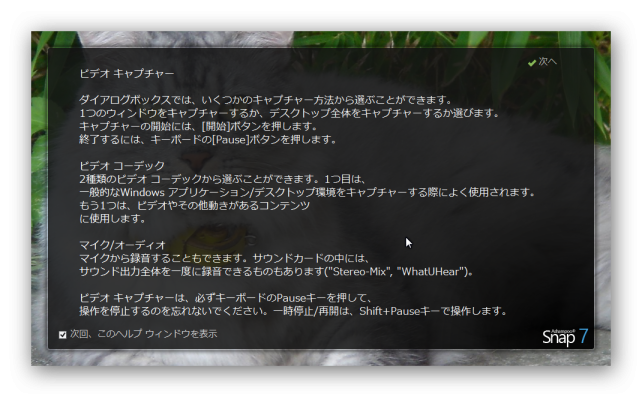



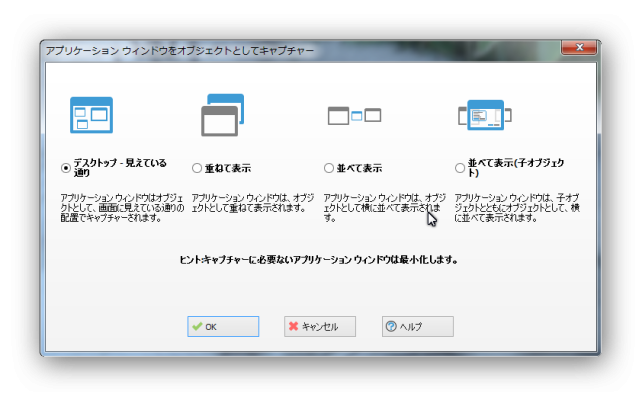


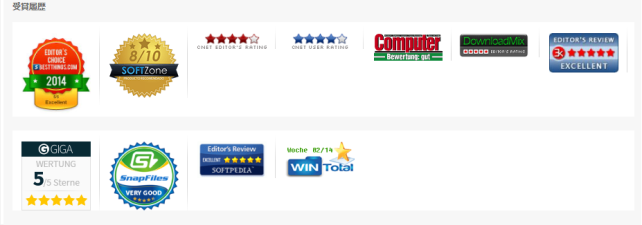

CLWさん
2015/02/28
早いですね。
猫好人さん
2015/03/01
初"ソフト"レビューですので、正直どうレビューしてよいか・・・
レビュー構成未定です。
とりあえず、挨拶程度です。
これから、じっくり楽しみながらソフトを使用していきたいと思います。
レビュー期限まで、頑張りましょう。